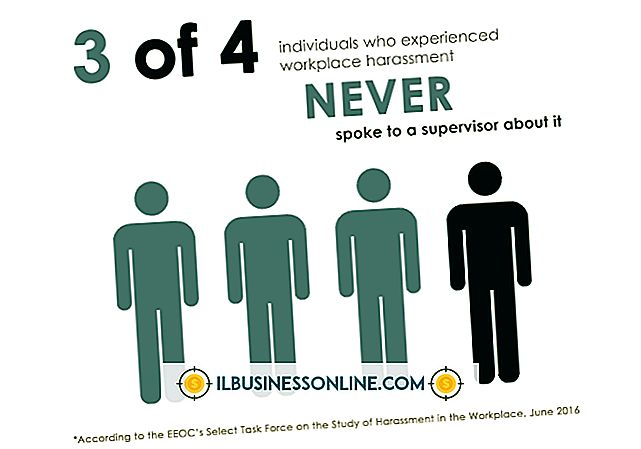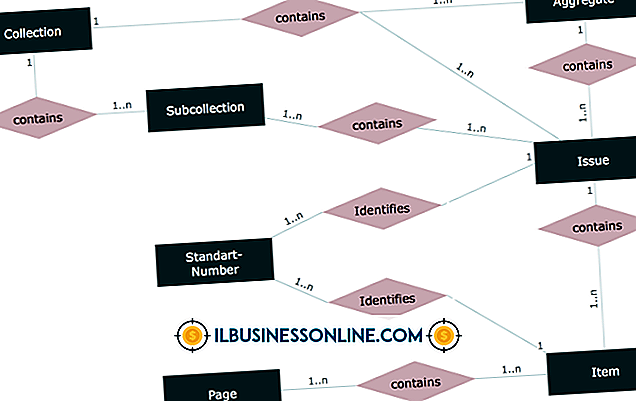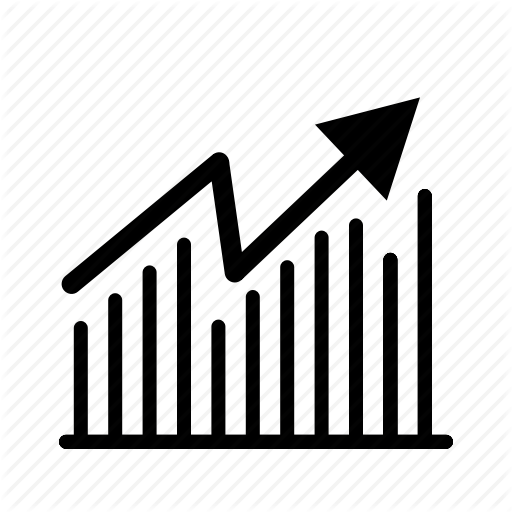Como editar o formato de arquivo CSV em um Mac

O formato de arquivo CSV, definido por seus valores separados por vírgula, produz texto que pode formar a base de uma planilha ou arquivo de banco de dados. Dentro de cada linha, ou registro, partes individuais de informações aparecem entre vírgulas que sinalizam o fim de um campo de dados e o início do próximo, enquanto o carro retorna linhas separadas em parágrafos independentes. Você pode usar arquivos CSV para armazenar qualquer coisa, desde dados financeiros até informações de contato de funcionários. Como o formato CSV permanece texto sem formatação, apesar de sua extensão de arquivo não padrão, você pode editar esses arquivos na edição Macintosh do Microsoft Word.
1
Inicie o Microsoft Word. Abra o menu "Arquivo" e escolha "Abrir" para poder navegar até o local do seu arquivo CSV. Defina o menu suspenso Ativar na parte inferior da caixa de diálogo Abrir arquivo para "Todos os documentos legíveis".
2
Abra o menu "Editar", localize o submenu "Localizar" e escolha "Localização e substituição avançadas". Clique na guia "Substituir" e digite o texto que deseja substituir no campo de entrada Localizar. Digite o seu texto substituto no campo Substituir por. Clique no botão "Localizar" para localizar o texto da pesquisa e o botão "Substituir" para alterá-lo. O recurso Localizar e substituir avança automaticamente para a próxima instância do seu texto de pesquisa após a substituição. Para substituir cada instância em uma operação, clique no botão "Substituir tudo".
3
Verifique seu arquivo CSV para verificar se todos os campos de dados que contêm vírgulas como parte de suas informações aparecem entre aspas duplas. Como a vírgula serve como separador de campo em arquivos CSV, as aspas preservam qualquer vírgula nos dados dentro deles. Ao contrário do uso de pontuação regular, o separador de vírgula que segue os dados de campo inseridos entre aspas aparece fora das aspas.
4
Examine seus dados para quaisquer entradas que não tenham um conjunto completo de campos. O CSV acomoda campos vazios usando uma vírgula imediatamente seguida por outra vírgula para sinalizar que a primeira vírgula representa uma entrada nula. Se a vírgula extra não aparecer, o resto do registro não pode ser interpretado corretamente, pois cada campo recua e o registro perde seu último campo. Insira vírgulas conforme necessário para preservar campos vazios.
5
Abra o menu "Arquivo" e escolha "Salvar como" para salvar seu arquivo CSV quando terminar suas edições. Renomeie o arquivo se quiser preservar o documento original. O Word aplica uma extensão de arquivo ".txt" após a extensão ".csv" do seu arquivo. Selecione a extensão extra, pressione a tecla "Excluir" para removê-lo e clique no botão "Salvar" para salvar seu arquivo. Quando a caixa de diálogo Conversão de arquivo é aberta para avisá-lo de que salvar em formato de texto removerá toda a formatação do arquivo, ignore o aviso. Se você planeja compartilhar seu arquivo CSV com usuários do Windows, use os botões de opção Codificação de texto para selecionar "MS-DOS" como o formato, marque a caixa de seleção "Inserir quebra de linha" e defina o menu suspenso "Encerrar com" para "CR / LF". Clique no botão "OK" para terminar de salvar seu arquivo.
Dicas
- Para edições rápidas sem o poder total do Microsoft Word, abra seus arquivos CSV em Text Edit, o processador de texto em miniatura fornecido com o Mac OS X. Procure na pasta Aplicativos este aplicativo útil.
- Deixe seu texto CSV sem formatação. Não aplique estilos de tipos, tamanhos ou outros recursos. Essas opções não têm efeito no texto sem formatação do CSV.
- O Microsoft Word bloqueia os arquivos abertos para que outros aplicativos não possam abri-los ao mesmo tempo, eliminando a possibilidade de corrupção de arquivos que poderia ocorrer se mais de um aplicativo tentasse salvar o mesmo arquivo ao mesmo tempo. Como resultado, você poderá ver uma mensagem de erro se tentar abrir seu arquivo CSV em outro aplicativo no Mac sem fechá-lo primeiro no Word.
- Se você importar um arquivo CSV para o Microsoft Excel, o programa atribuirá seus registros a linhas e seus campos a colunas, transformando seu documento de texto em uma planilha. Embora você possa editar o CSV e exportar CSV do Excel, o resultado no próprio Excel se torna um arquivo XLSX ou XLS, não um formato baseado em texto.
Aviso
- Evite usar aspas dos tipógrafos, caracteres acentuados e especiais em arquivos CSV. Nem todos os aplicativos que importam esses arquivos podem interpretar esses caracteres corretamente. Se você precisar enviar seu arquivo CSV para um usuário do Windows, o sistema operacional dela poderá interpretar esses caracteres de maneira diferente da maneira como eles aparecem no seu Mac.